Comment utiliser les messages de MacBook
Les gens aiment à communiquer. Il est la raison la plus sont attachés à leur téléphone mobile. Votre MacBook vous offre également des options pour la messagerie et conserve toutes choses sur un seul appareil: votre MacBook!
Sommaire
Comment configurer des messages
La première fois que vous exécutez Messages, vous êtes invité à créer un compte iMessage en entrant votre identifiant Apple. Vous utilisez votre compte de iMessage pour envoyer et recevoir des messages gratuitement à d'autres en utilisant un Mac ou un appareil iOS 5.
Si vous êtes déjà utilisateur d'AIM, Jabber, Yahoo !, ou Google Talk et que vous voulez utiliser votre compte de messagerie instantanée existante, ouvrez le menu déroulant Type de compte et de choisir la bonne type- puis entrez votre nom et votre mot de passe de compte existant à la place.
Vous pouvez également sélectionner le type de compte que vous souhaitez et cliquez sur le bouton Obtenir un compte. Messages lance Safari et vous mène à la page web où vous pouvez vous inscrire à ce type de compte.
Vous pouvez également choisir de mettre en place Bonjour messagerie. Penser à Bonjour en tant que plug-and-play IM pour votre réseau local. Dans les messages, Bonjour vous permet de voir tout le monde sur votre réseau local sans avoir à connaître ses informations de compte parce Bonjour annonce automatiquement tous les messages et les utilisateurs d'iChat qui sont disponibles sur votre réseau.
Si vous avez d'autres en utilisant des messages, Jabber, Yahoo !, AIM ou sur votre réseau local, aller pour cette option-si vous n'êtes pas connecté à un réseau local, cependant, Bonjour messagerie est pas nécessaire.
Aussi, si vous êtes sur un réseau Wi-Fi public ou si vous vous connectez à Internet avec un modem externe via dial-up, désactiver Bonjour messagerie. Pour activer la messagerie Bonjour, choisissez Messages-Préférences, cliquez sur l'onglet Comptes, cliquez sur le compte Bonjour pour la sélectionner, puis sélectionner la case à cocher instantanée de messagerie Bonjour Activer.
Travailler avec des messages
Après avoir terminé ces nécessités de configuration, les messages affiche une fenêtre. Temps pour les introductions tout autour!
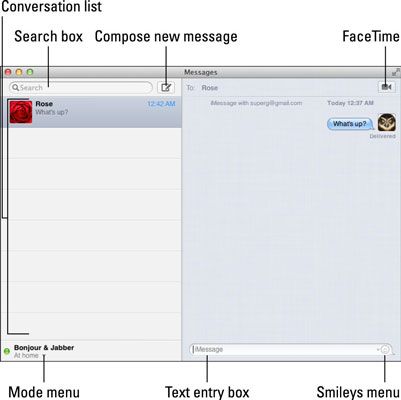
Si vous souhaitez envoyer un iMessage à d'autres propriétaires de Mac, utilisez la fenêtre des messages. En fait, si vous avez déjà un iPhone, iPod touch ou iPad sous iOS 5 ou plus tard, vous aurez probablement reconnaître immédiatement la liste de conversation sur la gauche, qui affiche chaque personne avec qui vous avez récemment échangé iMessages.
Cliquez sur un individu dans la liste pour examiner les conversations passées. Le côté droit de la fenêtre des messages contient les iMessages réels envoyés avant et en arrière.
Si vous avez utilisé iChat dans les versions précédentes de Mac OS X, vous pouvez être déplorant la disparition de votre vieil ami, les copains LIST- mais ne désespérez pas - il est toujours là! Vous pouvez afficher la fenêtre des amis familiers à tout moment en appuyant sur cmd + 1 ou en choisissant Fenêtre-Amis de la barre de menu Messages. Utilisez la fenêtre Amis inviter les autres à dialoguer en ligne avec la messagerie instantanée.
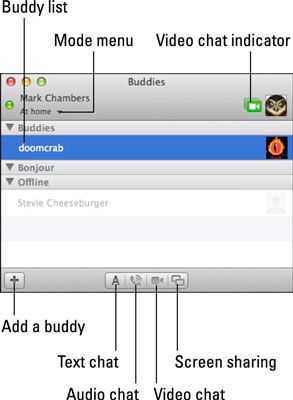
A peu de choses à noter ici sur ces deux fenêtres de messages:
Si vous ne l'aimez pas votre image, ne paniquez pas. Par défaut, les messages utilise votre compte utilisateur vignette que votre personnage visuelle. Cependant, vous pouvez ajouter une image à Messages en faisant glisser une image pour le bien à côté de votre nom en haut de la fenêtre Buddies. Si nécessaire, des messages vous demande de position et la taille de l'image afin qu'il tienne dans l'espace.
Découvrez les boutons au bas de la fenêtre Buddies. Dans l'ordre, ces boutons sont
Ajouter un nouveau copain: Comme des amis en ajoutant
Lancer une discussion du texte: Plaine, démodé Chat en utilisant le clavier
Démarrer une conversation audio: Discuter avec votre voix, à l'aide de microphones
Lancer un chat vidéo: Le chat ultime, où les parties peuvent à la fois voir et entendre l'autre
Démarrer le partage d'écran: Où vous pourrez voir - ou même à distance le contrôle - l'ordinateur d'un ami
Ces boutons gèrent environ 90 pour cent des commandes que vous devez donner tout en utilisant des messages, afin de les utiliser 'em!
Hé, regardez, il ya une icône Messages de la barre de menu! Lorsque vous avez des messages en cours d'exécution, vous pouvez ajouter une barre icône du menu ballon dans le coin supérieur droit de votre écran. Cliquez dessus pour afficher les options. Vous pouvez changer votre statut en ligne / hors ligne, immédiatement inviter un copain pour un chat, ou afficher la liste de contacts.
L'icône de la barre de menu apparaît uniquement si vous sélectionnez le Afficher l'état case à cocher Barre de menus. Pour trouver cette case à cocher, cliquez sur Messages dans le menu et choisissez Preferences- puis cliquez sur le bouton Général dans la boîte de dialogue des préférences.
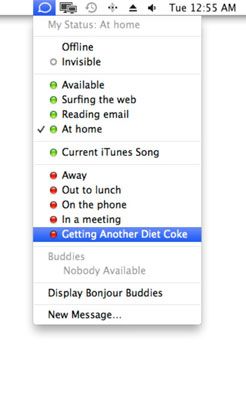
Comment changer de mode dans les messages
Quand tu es en ligne, les gens peuvent vous inviter à discuter et de communiquer avec vous. Quand tu es déconnecté, vous êtes déconnecté: Messages est pas actif, vous ne pouvez pas être paginée, vous ne pouvez pas discuter, et qui est que. Votre statut applique uniquement à la messagerie instantanée et le chat IM mais pas à iMessages, qui peuvent être envoyés ou reçus à tout moment.
Modes de commutation est facile, et vous pouvez le faire de plusieurs façons:
Choisissez Disponible ou Hors ligne à partir du Finder Messages barre de menu icône amical.
Si la fenêtre des messages est visible, ouvrir le menu pop-up mode en bas à gauche de la fenêtre.
Si la fenêtre est visible Buddies, ouvrir le menu pop-up mode sous votre nom en haut à gauche de la fenêtre.
Si la fenêtre Buddies est visible, vous pouvez également cliquer sur un nom directement de copain, qui commute automatiquement les messages en mode en ligne et commence une conversation avec cet ami.
Vous pouvez utiliser le mode Absence lorsque des messages est en cours d'exécution et que vous êtes toujours en ligne, mais pas disponible. Mode.
En parlant de modes, vous aussi, vous pouvez créer un mode personnalisé à partir soit les messages ou la fenêtre Amis: Ouvrez le menu pop-up mode soit dans la fenêtre, puis cliquez sur Personnaliser Disponible ou personnalisé Loin de créer votre nouveau mode. Une boîte d'édition apparaît, dans laquelle vous pouvez saisir la nouvelle presse mode- retour pour ajouter automatiquement le nouveau venu à votre liste de mode.
Pour choisir un mode existant, cliquez sur it- modes avec une balle verte sont les modes en ligne, et les modes de balles rouges sont les modes hors ligne.






